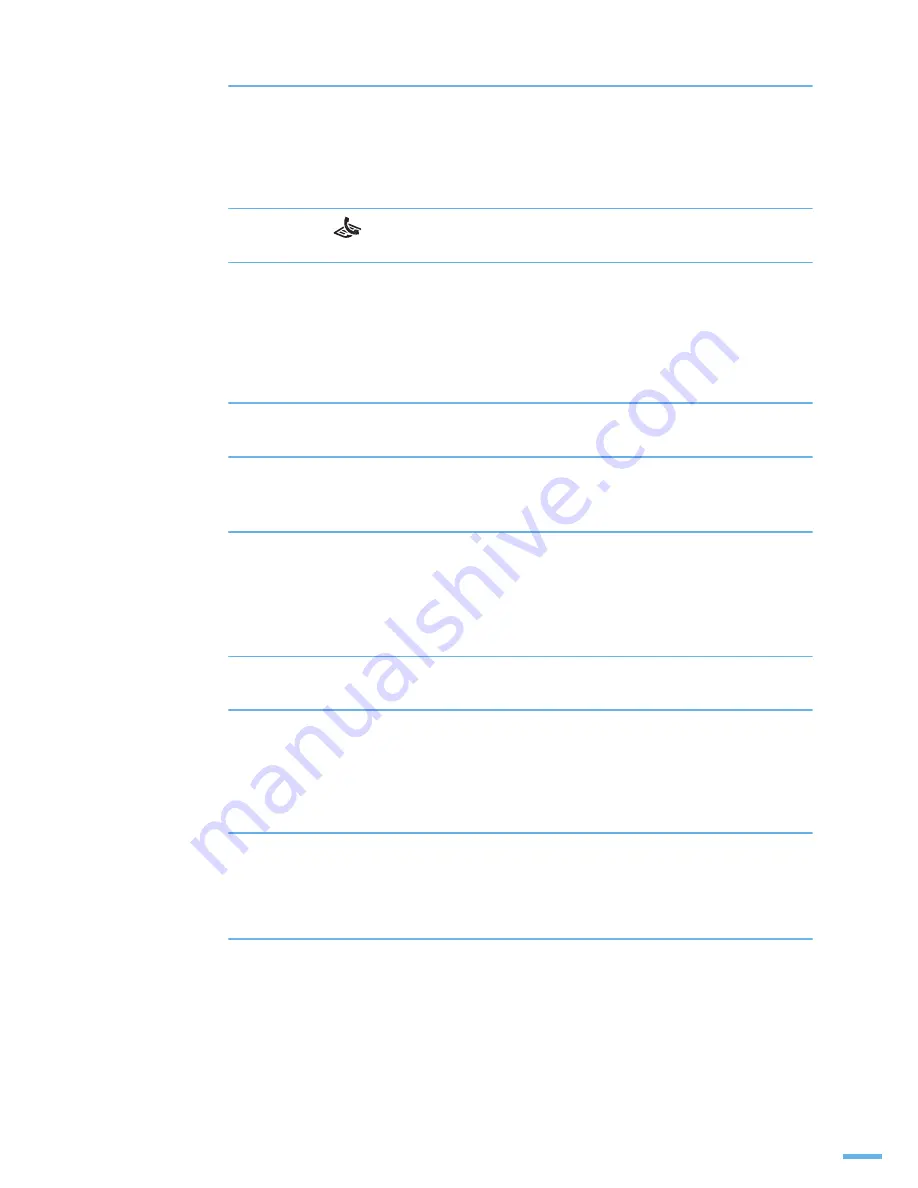
143
7 장 팩스
: 고급 팩스 기능 사용하기
긴급 문서 보내기 ( 우선 송신 )
같은 문서를 여러곳으로 보내거나 자동 재다이얼 상태로 되어 현재 송신 대기중인 문서가 있는데
긴급하게 먼저 보내야 할 문서가 있으면 현재의 송신 상태를 도중에 취소하지 않고 긴급한 문서를
먼저 보낼 수 있습니다 . 긴급 문서의 송신이 끝나면 송신이 중단되었던 문서는 잠시 대기되어 있다가
송신이 중단되었던 곳부터 자동으로 다시 송신을 시작합니다 .
1
조작부의 [
팩스 ] 버튼을 누르세요 .
2
팩스 보낼 원본을 넣습니다 .
•
자동 원고 급지 장치에 넣으려면 ▶ 126 쪽 , 원고 스캔 유리면에 넣으려면
▶ 127 쪽을 참조하세요 .
•
원본의 상태를 보완하세요 . ▶ 128 쪽 참조
3
[ 메뉴 ] 버튼을 눌러 ' 팩스기능 ' 이 나타나면 [ 확인 ] 버튼을 누르세요 .
4
[ ◀ ] 또는 [ ▶ ] 버튼을 눌러 ' 우선송신 ' 이 나타나면 [ 확인 ] 버튼을
누르세요 .
5
숫자버튼을 사용하여 상대방 팩스번호를 입력하세요 .
•
단축 번호를 사용해도 됩니다 . 단축 번호인 경우 한자리수라면 길게 ,
두자리수라면 첫자리는 짧게 , 뒷자리수는 길게 , 세자리수라면 첫번째와 두번째 자리는
짧게 , 세번째 자리는 길게 누르세요 .
6
[ 확인 ] 버튼을 누르세요 .
7
작업명을 입력하세요 .
•
이름을 입력하는 방법은 56 쪽을 참조하세요 .
•
작업명을 입력하지 않으려면 8 번 단계를 수행하세요 .
8
[ 확인 ] 버튼을 누르세요 .
•
원본이 스캔되어 메모리에 저장되고 화면은 현재 메모리 용량과 저장된 문서의
페이지수를 보여줍니다 .
9
원고 스캔 유리면에 원본을 넣었다면 한장이 스캔된 후 화면에 ' 다른 페이지 ?' 가
표시됩니다 . 계속해서 다음 장을 원고 스캔 유리면에 올린 후 ' 예 ' 를 선택하고
[ 확인 ] 버튼을 누르세요 .
•
다른 원본이 없다면 ' 아니오 ' 를 선택하세요 .
Summary of Contents for SCX 4828FN - Laser Multi-Function Printer
Page 1: ......
Page 19: ...1장 제품 및 구성품 확인 본체 각 부분의 이름 및 기능 조작부 알아두기 준비 ...
Page 61: ...3장 바른용지 선택하기 용지함 사용방법 알아두기 용지 배출 장소 용지 ...
Page 67: ...4장 인쇄하기 인쇄 환경 설정하기 고급 인쇄하기 윈도우에서 인쇄 ...
Page 88: ...88 4 장 윈도우에서 인쇄 고급 인쇄하기 ...
Page 89: ...5장 기본값으로 복사하기 복사 환경 설정하기 양면 문서 한 장에 복사하기 고급 복사 기능 사용하기 복사 기본값 변경하기 초과 시간 설정하기 양면 복사하기 복사 ...
Page 151: ...8장 매킨토시에서 사용하기 로컬 네트워크 환경에서 공유하여 인쇄하기 네트워크 프린터로 인쇄하기 리눅스에서 사용하기 윈도우 PS 드라이버에서 인쇄하기 다른 환경에서 사용 ...
Page 187: ...10장 용지 걸림을 막으려면 원본이 걸린 경우 인쇄 용지가 걸린 경우 에러 메시지가 나타나는 경우 문제 해결하기 문제 해결 ...
















































